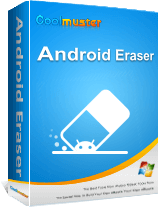Como redefinir a fábrica HTC Phone efetivamente [Seu guia final]

Os telefones HTC possuem hardware e recursos poderosos, mas, com o passar do tempo, podem apresentar diversos problemas, como desempenho lento, travamentos, etc. Esses problemas podem interferir no uso normal dos telefones HTC e até mesmo colocar em risco a segurança dos nossos dados. Portanto, é necessário redefinir os telefones HTC para as configurações de fábrica. Antes de redefinir, também precisamos estar bem preparados e informados. Siga este guia completo para redefinir o HTC com segurança.
Você deve saber que restaurar as configurações de fábrica apagará todos os dados do seu telefone. Portanto, antes de realizar esta operação, faça backup dos seus dados importantes no seu telefone. Você pode transferir seus arquivos do HTC para o seu computador arrastando e soltando.
Você também pode usar Coolmuster Android Assistant para fazer backup de seus contatos , fotos, vídeos, aplicativos, documentos, SMS e muito mais para o seu computador com apenas um clique. Após redefinir o telefone, você pode restaurar seus backups diretamente para o dispositivo.
Como faço para redefinir meu celular HTC para as configurações de fábrica? Se tivermos acesso ao menu de configurações do celular HTC, podemos executar uma redefinição de fábrica a partir daí. Este é um procedimento muito básico e amplamente utilizado. A seguir, estão os procedimentos específicos para redefinir um celular HTC para as configurações de fábrica.
Passo 1. No seu telefone HTC, abra o aplicativo "Configurações" > role para baixo até o final > selecione a opção "Backup e redefinição".
Etapa 2. Na interface "Backup e redefinição", desmarque as opções "Restauração automática" e "Fazer backup dos meus dados" para impedir a restauração automática de dados e configurações após a redefinição de fábrica.
Etapa 3. Clique na opção "Redefinir dados de fábrica" e, na caixa de diálogo de confirmação pop-up, clique no botão "Redefinir telefone" para confirmar a redefinição de fábrica.

Como redefinir um celular HTC bloqueado? Caso não consigamos acessar o menu de configurações do celular HTC, podemos fazer uma redefinição de fábrica utilizando o modo de recuperação. O modo de recuperação é um modo de inicialização especial que nos permite realizar operações avançadas quando há um problema com o sistema do celular. Aqui estão os passos específicos para realizar uma redefinição de fábrica em um celular HTC usando o modo de recuperação:
Passo 1. Desligue o seu celular HTC. Ao ouvir uma única vibração, pressione e segure os botões "Diminuir Volume" e "Liga/Desliga" ao mesmo tempo. Mantenha pressionado o botão "Diminuir Volume" enquanto solta o botão "Liga/Desliga"; isso impedirá que você veja a tela de inicialização do HTC.
Passo 2. Para selecionar a opção "Modo de recuperação" na tela de inicialização do HTC, mova as teclas de volume para cima e para baixo. Em seguida, pressione o botão "Ligar/Desligar" uma vez para confirmar a entrada no modo de recuperação.
Etapa 3. Na interface do modo de recuperação, use as teclas de volume para navegar para cima e para baixo para selecionar a opção "limpar dados/redefinição de fábrica" e, em seguida, pressione o botão "Ligar/Desligar" uma vez para confirmar a redefinição de fábrica.

Etapa 4. Na caixa de diálogo de confirmação pop-up, use as teclas de volume para navegar para cima e para baixo para selecionar a opção "sim" e, em seguida, pressione o botão "Ligar/Desligar" uma vez para confirmar a limpeza de todos os dados.
Etapa 5. Aguarde a conclusão do processo de limpeza e use as teclas de volume para navegar para cima e para baixo para selecionar a opção "reiniciar o sistema agora". Em seguida, pressione o botão "Ligar/Desligar" uma vez para confirmar a reinicialização do telefone.
Se você deseja redefinir seu HTC completamente, pode usar Coolmuster Android Eraser . Este software pode apagar todos os dados do seu dispositivo HTC e sobrescrever os dados excluídos que você não consegue visualizar diretamente. Ele previne efetivamente a recuperação ou vazamento de dados. Se você deseja vender um telefone Android antigo, use este Android Eraser para apagar seus dados e garantir sua privacidade.
Principais recursos do Coolmuster Android Eraser
Siga estes passos para limpar os dados da redefinição de fábrica do telefone HTC pelo Coolmuster Android Eraser:
01 Baixe, instale e execute Coolmuster Android Eraser. Em seguida, use um cabo USB para conectar seu telefone HTC ao computador.

02 Para iniciar o processo, basta tocar no botão "Apagar" quando seu telefone HTC estiver conectado com sucesso.

03 Depois de fazer sua seleção entre os níveis Baixo, Médio ou Alto, clique em "OK" para continuar.

04 Após a confirmação, o programa verificará imediatamente seu telefone HTC para acessar os arquivos e iniciar o processo de exclusão de dados de forma eficiente.

Neste artigo, abordamos três métodos para redefinir os telefones HTC para as configurações de fábrica: fazer backup de dados importantes antes da redefinição, realizar a redefinição pelo menu de configurações ou pelo modo de recuperação e apagar todos os dados completamente com o software Coolmuster Android Eraser . Você pode escolher a abordagem que melhor se adapta às suas necessidades e circunstâncias. Para minimizar riscos ou perdas desnecessárias, a segurança e a privacidade dos dados devem ser prioridade máxima, independentemente da abordagem escolhida. Esperamos que este post tenha sido útil. Agradecemos a sua leitura.
Artigos relacionados:
Desbloqueio de padrão HTC: como desbloquear o telefone HTC e esquecer a senha
Transferir contatos de HTC para HTC sem esforço [Guia confiável]
6 principais maneiras de transferir contatos do Android para o computador
Como transferir fotos do HTC para o PC facilmente em 6 maneiras